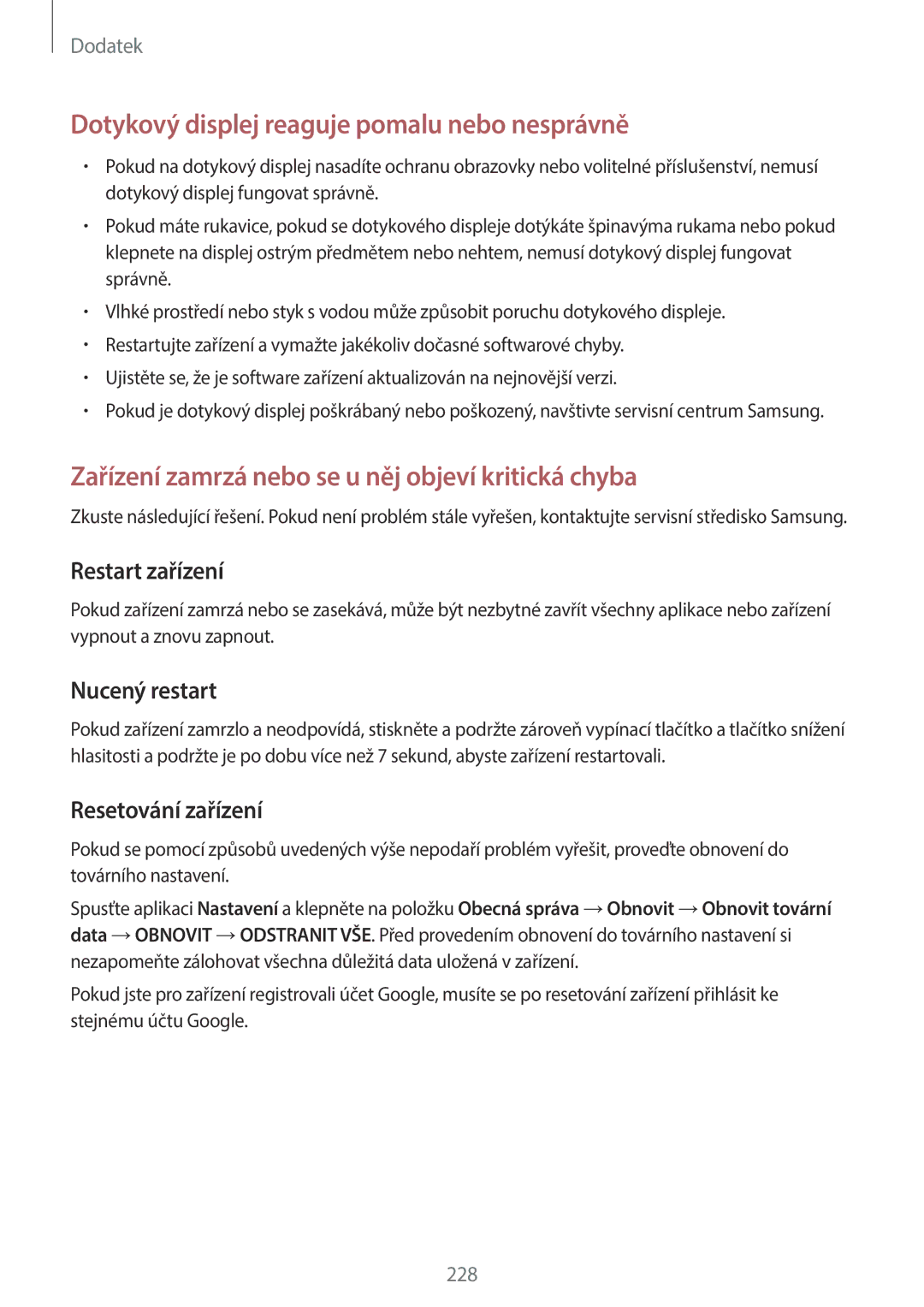Dodatek
Dotykový displej reaguje pomalu nebo nesprávně
•Pokud na dotykový displej nasadíte ochranu obrazovky nebo volitelné příslušenství, nemusí dotykový displej fungovat správně.
•Pokud máte rukavice, pokud se dotykového displeje dotýkáte špinavýma rukama nebo pokud klepnete na displej ostrým předmětem nebo nehtem, nemusí dotykový displej fungovat správně.
•Vlhké prostředí nebo styk s vodou může způsobit poruchu dotykového displeje.
•Restartujte zařízení a vymažte jakékoliv dočasné softwarové chyby.
•Ujistěte se, že je software zařízení aktualizován na nejnovější verzi.
•Pokud je dotykový displej poškrábaný nebo poškozený, navštivte servisní centrum Samsung.
Zařízení zamrzá nebo se u něj objeví kritická chyba
Zkuste následující řešení. Pokud není problém stále vyřešen, kontaktujte servisní středisko Samsung.
Restart zařízení
Pokud zařízení zamrzá nebo se zasekává, může být nezbytné zavřít všechny aplikace nebo zařízení vypnout a znovu zapnout.
Nucený restart
Pokud zařízení zamrzlo a neodpovídá, stiskněte a podržte zároveň vypínací tlačítko a tlačítko snížení hlasitosti a podržte je po dobu více než 7 sekund, abyste zařízení restartovali.
Resetování zařízení
Pokud se pomocí způsobů uvedených výše nepodaří problém vyřešit, proveďte obnovení do továrního nastavení.
Spusťte aplikaci Nastavení a klepněte na položku Obecná správa →Obnovit →Obnovit tovární data →OBNOVIT →ODSTRANIT VŠE. Před provedením obnovení do továrního nastavení si nezapomeňte zálohovat všechna důležitá data uložená v zařízení.
Pokud jste pro zařízení registrovali účet Google, musíte se po resetování zařízení přihlásit ke stejnému účtu Google.
228